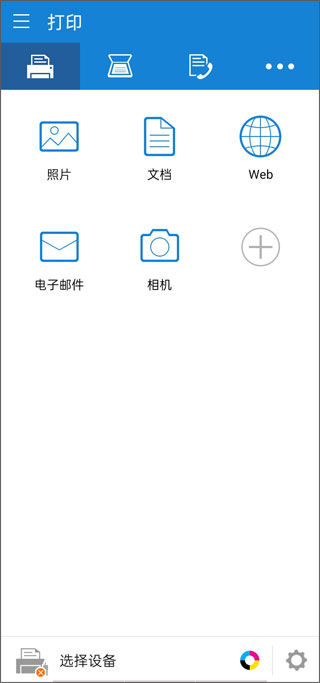
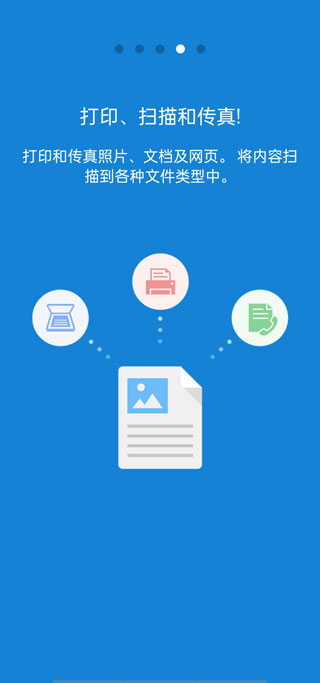
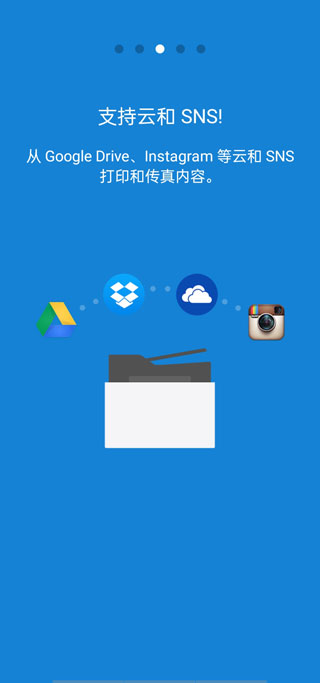
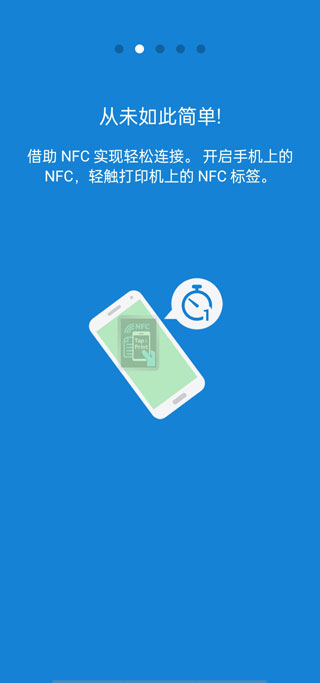

三星打印机手机驱动app官方版是一款功能强大的手机打印软件,旨在为用户提供方便快捷的手机打印体验。无论是在家中、办公室还是在外出时,用户都可以通过这款app将手机上的文档、照片和其他文件直接打印到附近的打印机上。它支持多种打印方式,包括无线局域网打印、蓝牙打印以及通过云端打印。用户可以使用这款app浏览和管理手机上的文件,并对其进行编辑、调整和布局。

三星打印机手机驱动app官方版还拥有一些其他实用的特性。一方面,它支持扫描文档并将其保存为PDF格式,从而让用户可以将纸质文件转换为数字化的文件,并方便地进行存储和分享。另一方面,它还支持打印网页和电子邮件,用户可以直接从浏览器或邮件客户端中选择需要打印的内容,然后通过软件将其传送到打印机上。
1、直观的操作栏式用户界面。
2、自动发现支持的网络设备。
3、选择多个图像,点击进行裁剪或旋转。
4、支持多个图像大小和页面上的多个图像。
5、打印或发送传真文件/电子邮件/电子邮件附件/网页/图像。
6、支持Google Drive、Dropbox、Evernote、OneDrive、Box和Facebook上的内容。
7、从平板或ADF扫描并另存为PDF、PNG、JPG。
8、打印或扫描A3*大小的页面。
9、共享以打开任何其他应用程序支持的任何内容。
10、对于公司环境,支持工作会计、机密打印和安全发布等安全功能。
11、集成支持自动调色剂订购服务(美国和英国)。
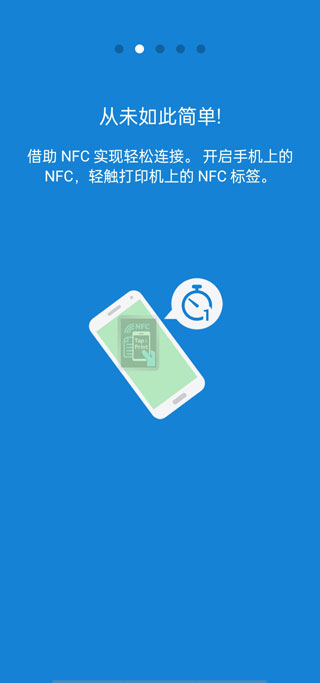
1、支持把打印内容保存到手机,方便下次直接重复打印。
2、菜单简单易用。
3、支持从三星服务器获取自定义的打印模板文件,并支持修改模板文件内容。
4、支持文字、一维码、二维码、图片的标签和票据打印。
5、支持通过WiFi连接三星打印机。
6、无需计算机或打印机驱动程序。
一、如何将手机上的文档传真给其他人
1、切换到【传真】模块界面,这里有图片、电子邮件、相机等可以传真,点击“文档”。
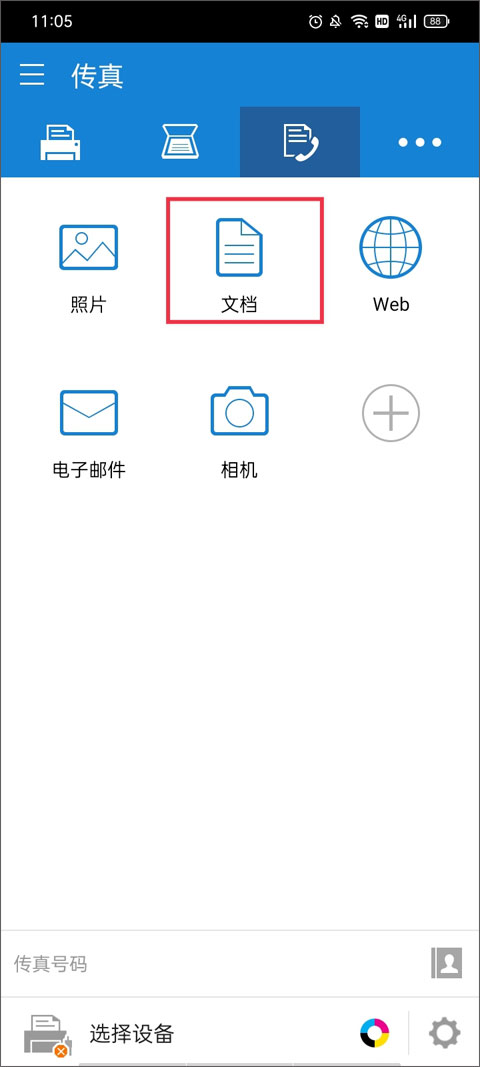
2、在文档中查找你想要传输过去的文件并点击进入文档内容里面。
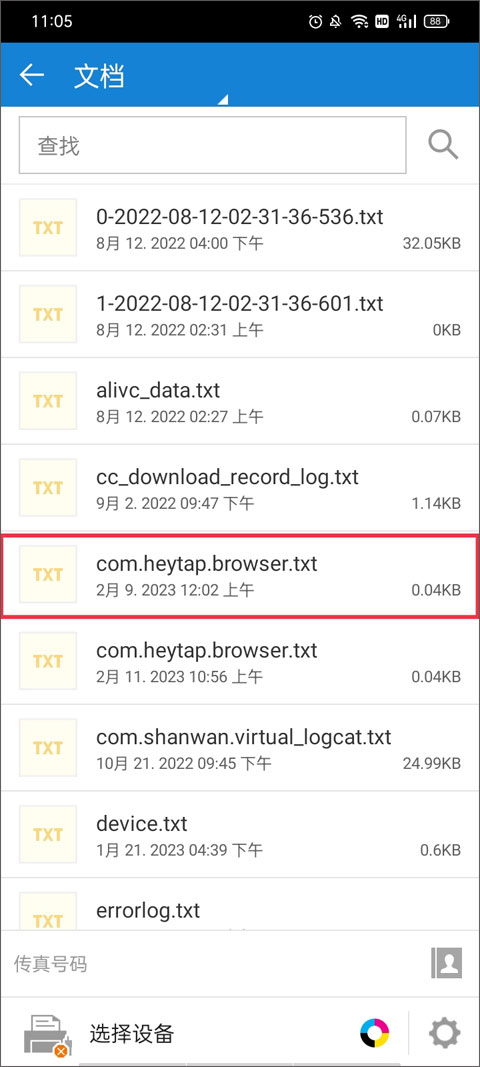
3、接下来就是选择连接的设备,设置文档页面信息,如传真号码、页面范围、输出尺寸等。
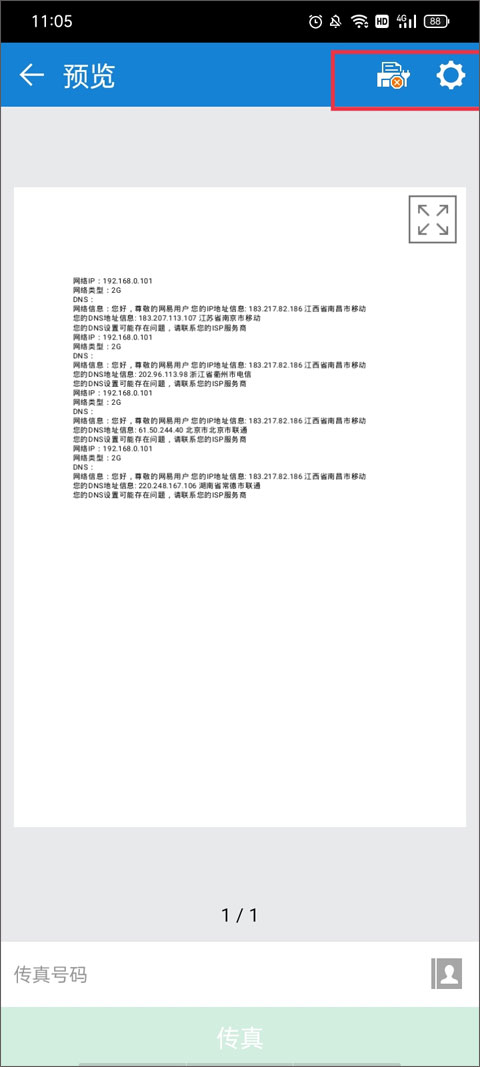
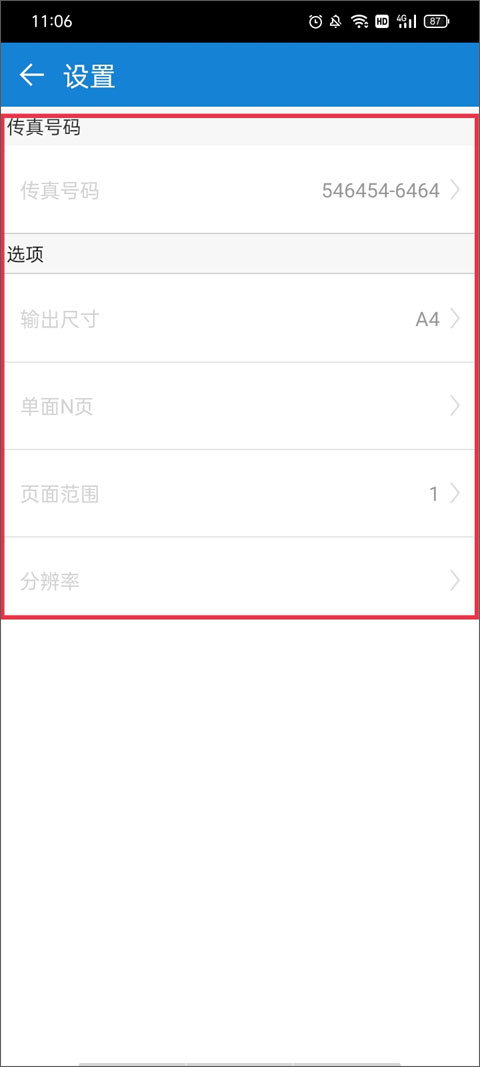
4、弄好所有的参数之后,点击传真就可以了。
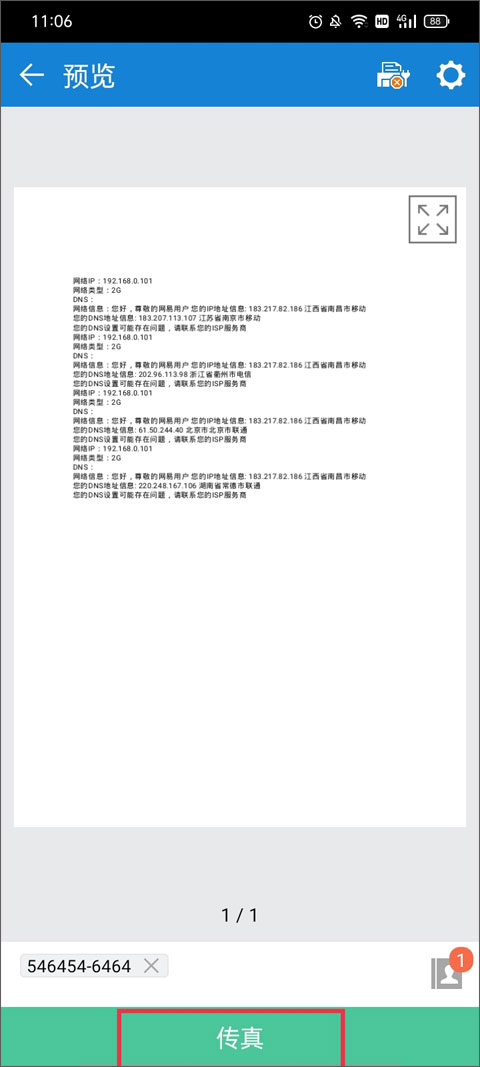
二、三星打印机app安卓版怎么线上订购耗材
1、同样还是在主界面上,点击左上角的三横图标。
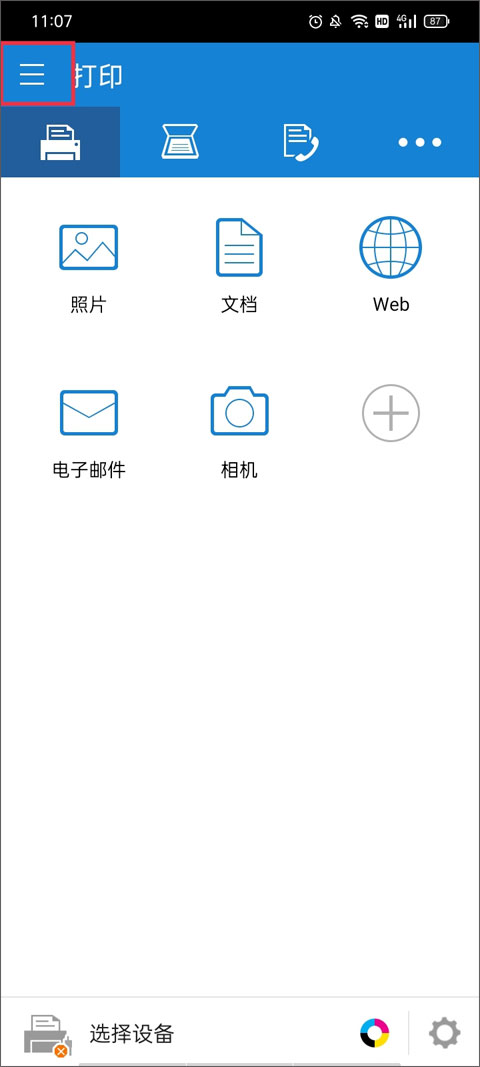
2、这里提供了打印、扫描、信息等功能,点击“订购耗材”。
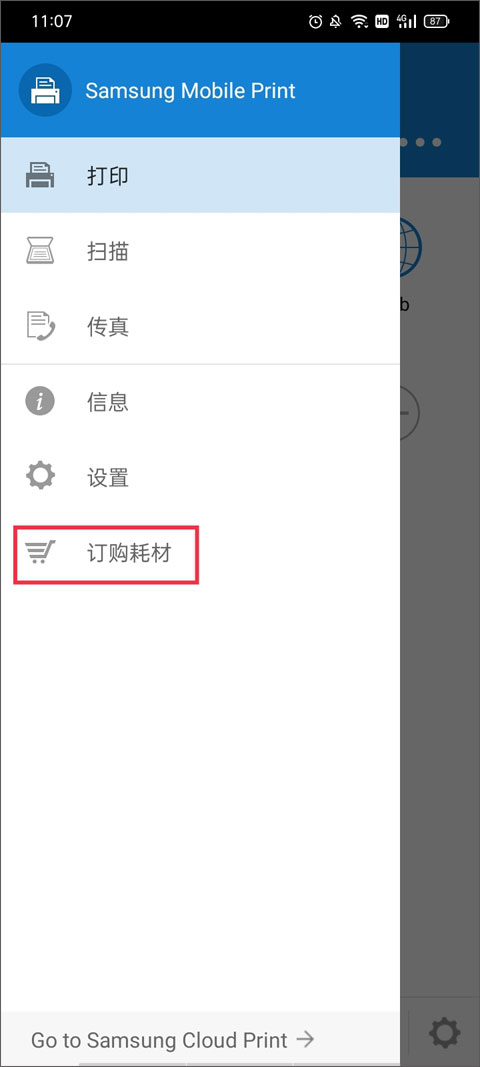
3、你会看到设备和耗材信息,再次点击下方的“订购耗材”按钮。
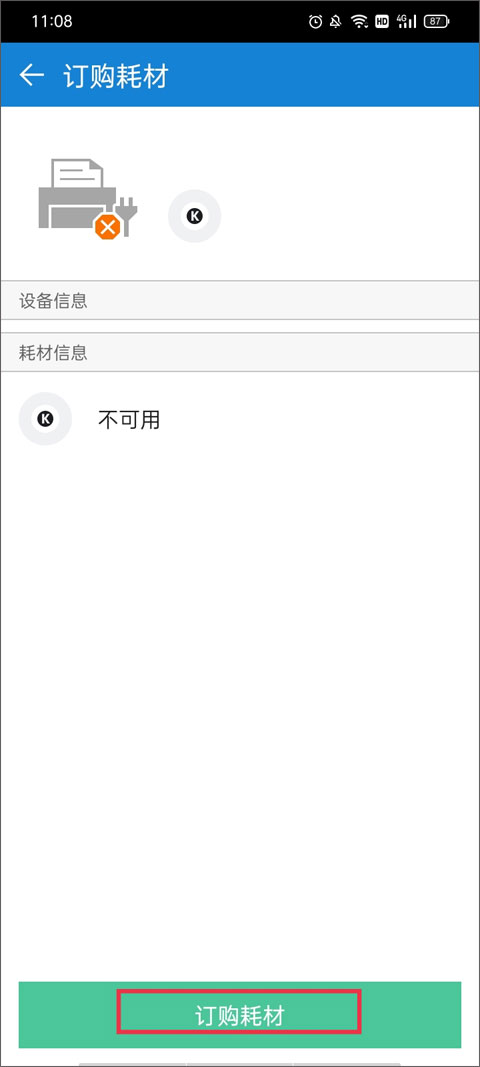
4、页面自动跳转的商城界面,在菜单这里选择你需要的耗材并进行购买即可。
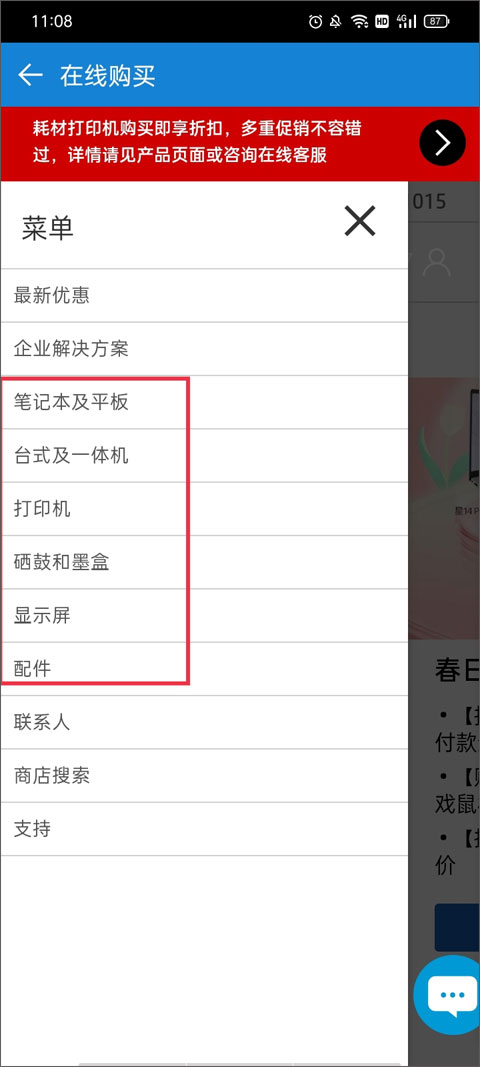
问题:如何连接打印机和手机?
解答:要连接打印机和手机,首先确保打印机和手机都连接在同一个无线局域网(Wi-Fi)下。然后,在手机上打开三星Mobile Print app,在设置选项中选择"打印机",然后点击"添加打印机"按钮。系统会搜索附近的可用打印机,选择你的打印机并进行连接。根据打印机的具体型号,可能还需要输入打印机的密码或者进行其他步骤来完成连接。请注意,不同型号的打印机连接步骤可能会有所不同,具体操作请参考打印机的使用手册。
问题:为什么我无法找到我的打印机?
解答:如果你无法找到你的打印机,请确保打印机和手机都连接在同一个无线局域网下。如果打印机和手机连接的是不同的网络,你可能需要调整网络设置,确保它们在同一网络中。另外,确保你的手机和打印机都处于正常工作状态,网络连接稳定。如果问题仍然存在,请尝试重新启动打印机和手机,并确保它们都在同一局域网环境下。
问题:如何打印照片或文档?
解答:要打印照片或文档,打开三星Mobile Print app,在主界面上选择你要打印的文件类型,例如照片、文档或PDF。然后,浏览手机上的文件,选择你要打印的文件,并点击打印按钮。在打印设置界面上,你可以选择打印机、纸张尺寸、打印质量等选项,并设置打印份数。最后,确定设置后,点击打印按钮将文件发送到打印机上进行打印。
问题:如何扫描文件并保存为PDF格式?
解答:要扫描文件并保存为PDF格式,在三星Mobile Print app中选择"扫描"选项。然后,将文件放置在打印机上的扫描仪上,并点击扫描按钮。扫描完成后,你可以编辑、调整和布局扫描的文件,并选择保存为PDF格式。在保存设置中,你可以选择文件保存的位置和文件名,然后点击保存按钮进行保存。
应用信息
热门推荐
更多版本

三星打印机app最新版33.21MB商务办公v4.08.036
查看相关应用
实时热词
评分及评论
点击星星用来评分